Dynamic Host Configuration Protocol (DHCP) является важным компонентом сетевой инфраструктуры, позволяющим автоматически настраивать IP-адреса и другие сетевые параметры для клиентских устройств. Установка и настройка DHCP сервера на Debian может показаться сложной задачей, но с помощью этой подробной инструкции с примерами вы сможете выполнить это без труда.
Перед тем как начать установку DHCP сервера на Debian, необходимо убедиться, что операционная система имеет все обновления и необходимые пакеты. Затем следует выполнить установку самого DHCP сервера с помощью менеджера пакетов apt-get:
sudo apt-get install isc-dhcp-server
После завершения установки DHCP сервера необходимо настроить его файл конфигурации. Откройте конфигурационный файл /etc/dhcp/dhcpd.conf любым текстовым редактором и внесите необходимые изменения. Здесь вы можете определить параметры сети, диапазоны IP-адресов, опции и другие настройки DHCP сервера.
Пример конфигурационного файла:
....
Подготовка операционной системы Debian перед установкой DHCP сервера
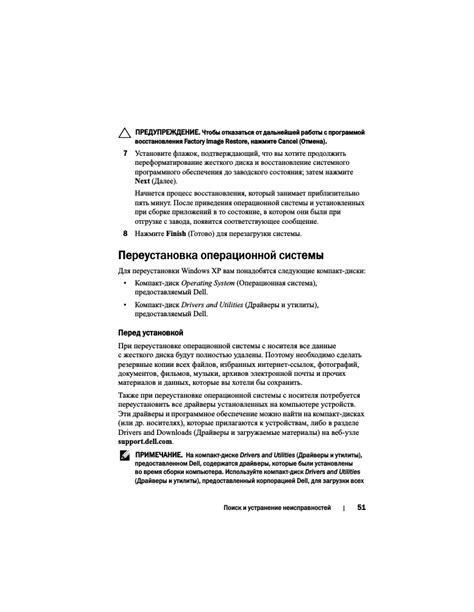
Перед установкой DHCP сервера на операционную систему Debian необходимо выполнить несколько предварительных действий:
- Установить операционную систему Debian на сервер.
- Убедиться, что сервер имеет доступ к Интернету.
- Установить все обновления для операционной системы:
sudo apt update
sudo apt upgrade
- Настроить сетевое подключение. Для этого откройте файл настроек сети:
sudo nano /etc/network/interfaces
Добавьте следующие строки, заменив значения на соответствующие вашей сетевой конфигурации:
iface eth0 inet static
address 192.168.1.2
netmask 255.255.255.0
gateway 192.168.1.1
dns-nameservers 8.8.8.8
Затем сохраните и закройте файл.
- Перезапустите сетевые сервисы:
sudo systemctl restart networking
- Настроить имя хоста сервера. Откройте файл настроек хоста:
sudo nano /etc/hostname
Замените значение на желаемое имя хоста и сохраните файл.
- Измените файл хостов, чтобы добавить соответствующую запись:
sudo nano /etc/hosts
Добавьте следующую строку, заменив "server" на имя хоста, которое вы указали в предыдущем шаге:
127.0.0.1 localhost
192.168.1.2 server
Сохраните и закройте файл.
Теперь ваша операционная система Debian готова к установке DHCP сервера. Вы можете перейти к следующему шагу - установке и настройке DHCP сервера.
Установка DHCP сервера на Debian

Шаг 1: Установка DHCP сервера
- Откройте терминал и выполните команду:
sudo apt install isc-dhcp-server - После установки DHCP сервера, необходимо отредактировать его конфигурационный файл. Выполните команду:
sudo nano /etc/dhcp/dhcpd.conf
Шаг 2: Настройка DHCP сервера
Откроется файл dhcpd.conf в текстовом редакторе nano. В этом файле необходимо настроить параметры DHCP сервера в соответствии с требованиями вашей сети. Вот пример базовой настройки:
option domain-name "example.com";
option domain-name-servers ns1.example.com, ns2.example.com;
default-lease-time 600;
max-lease-time 7200;
subnet 192.168.1.0 netmask 255.255.255.0 {
range 192.168.1.100 192.168.1.200;
option routers 192.168.1.1;
}После настройки DHCP сервера, сохраните изменения и закройте файл.
Шаг 3: Настройка сетевого интерфейса
Чтобы DHCP сервер работал, необходимо настроить сетевой интерфейс, который будет принимать запросы от клиентов. Откройте файл interfaces:
sudo nano /etc/network/interfacesДобавьте следующие строки в файл, указав имя своего интерфейса:
auto eth0
iface eth0 inet static
address 192.168.1.1
netmask 255.255.255.0После настройки сетевого интерфейса, сохраните изменения и закройте файл.
Шаг 4: Запуск DHCP сервера
Выполните команду для запуска DHCP сервера:
sudo service isc-dhcp-server startПосле этого ваш DHCP сервер должен быть успешно установлен и настроен на Debian. Можно проверить его работу, подключив клиентское устройство к сети и проверив, получил ли оно IP-адрес от DHCP сервера.
Настройка DHCP сервера на Debian
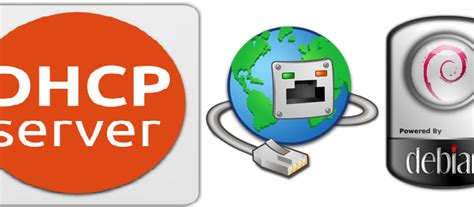
Установка и настройка DHCP сервера на Debian позволяет централизованно управлять адресами IP в сети и предоставлять их автоматическую выдачу клиентам. В этой статье мы рассмотрим подробную инструкцию по установке и настройке DHCP сервера на операционной системе Debian.
- Установите пакет isc-dhcp-server с помощью менеджера пакетов apt:
- Отредактируйте файл настроек DHCP сервера:
- Настройте параметры DHCP сервера в файле dhcpd.conf. Например, вы можете указать диапазон адресов, временные интервалы аренды IP-адресов и другие параметры.
- Сохраните изменения и закройте файл dhcpd.conf.
- Настройте сетевой интерфейс, через который будет работать DHCP сервер:
- Перезапустите DHCP сервер:
- Проверьте статус DHCP сервера:
sudo apt-get install isc-dhcp-server
sudo nano /etc/dhcp/dhcpd.conf
Пример настройки диапазона адресов:
subnet 192.168.1.0 netmask 255.255.255.0 {
range 192.168.1.100 192.168.1.200;
option routers 192.168.1.1;
option domain-name-servers 8.8.8.8, 8.8.4.4;
}sudo nano /etc/default/isc-dhcp-server
Укажите имя интерфейса, например:
INTERFACES="eth0"sudo service isc-dhcp-server restart
sudo service isc-dhcp-server status
После завершения этих шагов, DHCP сервер должен быть настроен и готов к работе на Debian. Вы можете проверить его работоспособность и подключить клиентов к сети, чтобы они автоматически получали IP-адреса.
Проверка работоспособности DHCP сервера на Debian

После установки и настройки DHCP сервера на Debian важно убедиться в его правильной работе. Для этого можно использовать несколько способов.
Самый простой способ - проверить записи в журнале DHCP сервера. Вы можете открыть файл журнала /var/log/syslog с помощью команды:
sudo nano /var/log/syslogВ журнале вы увидите информацию о том, какие DHCP запросы были обработаны сервером, а также о выделенных IP-адресах и других настройках.
Другой способ - проверить работу DHCP сервера с помощью DHCP клиента. Настройте DHCP клиент на другом устройстве в вашей сети и запустите следующую команду:
sudo dhclient -vЕсли DHCP сервер настроен правильно, то клиент получит IP-адрес и другие настройки от сервера.
Также вы можете проверить доступность DHCP сервера, попытавшись подключиться к нему с другого устройства в вашей сети. Выполните следующую команду, заменив IP-адрес_Debian на IP-адрес вашего сервера:
ping IP-адрес_DebianЕсли сервер доступен, вы увидите ответы от него.
Убедившись в работоспособности DHCP сервера на Debian, вы можете быть уверены, что ваша сеть правильно настроена и готова к использованию.